
Spisu treści:
- Autor John Day [email protected].
- Public 2024-01-30 11:28.
- Ostatnio zmodyfikowany 2025-01-23 15:02.


Odtwarzacz MP3 może wydawać się dość przestarzały. Smartfony potrafią znacznie lepiej! Dzięki tym wszystkim aplikacjom i usługom przesyłania strumieniowego nie musisz nawet pobierać żadnej muzyki ani piosenki.
Ale kiedy natknąłem się na moduł DFplayer, naprawdę podekscytował mnie wieloma funkcjami. Od regulacji głośności, wzmacniacza 3W, korektora, możliwości odtwarzania reklam pomiędzy plikami mp3 i wiele więcej. Chciałem zbadać wszystkie te funkcje i dobrze je wykorzystać w jednym urządzeniu. Więc ten odtwarzacz MP3 był idealnym wyborem.
Produkt końcowy był dość interesujący w użyciu z następującymi funkcjami:
- Regulacja korektora
- Kontrola głośności
- Wstrzymaj/odtwórz pliki MP3
- Następna poprzednia
- 2 ekrany nawigacji
- bateria do ponownego naładowania
Kieszonkowe dzieci
Oto lista części, których użyłem w tym projekcie (linki afiliacyjne):
- Arduino pro mini
- Odtwarzacz DFP
- 1,3-calowy wyświetlacz OLED
- Wciskać przyciski
- Wtyczka dźwiękowa
- TP4056
- Bateria Lipo
- Przełącznik suwakowy
- PCB
Krok 1: Konfiguracja wyświetlacza OLED

1,3-calowy OLED i 0,96-calowy OLED mogą wyglądać podobnie, ale nie mają tego samego sterownika wyświetlacza, więc jeśli spróbujesz użyć biblioteki takiej jak Adafruit SSD1306, wyświetlacz nie będzie działać, ponieważ 1,3-calowy wyświetlacz OLED ma Sh1106 sterownik ekranu.
Tak więc użyjemy biblioteki U8g2. Możesz pobrać tę bibliotekę dla swojego Arduino IDE za pomocą tego linku lub przejść do menedżera biblioteki i zainstalować najnowszą wersję U8g2.
Ta biblioteka ma dużą elastyczność w porównaniu z innymi bibliotekami, na przykład możesz uruchomić ten sam kod dla różnych wyświetlaczy z bardzo minimalną zmianą kodu i, co ważne, oferuje szeroką gamę czcionek i otwartych ikon do wykorzystania w projekcie.
Wyświetlacz o przekątnej 1,3 cala ma 4 piny VCC, GND, SDA i SCL. Ponieważ wyświetlacz obsługuje komunikację I2C, podłącz VCC i GND do +5V i GND Arduino pro mini, a SDA i SCL do A4 i A5 Arduino pro mini.
Możesz przetestować wyświetlacz, uruchamiając szkic demonstracyjny, który jest dostarczany z biblioteką u8g2, lub możesz skompilować i uruchomić mój szkic, który znajduje się w pliku Soundpod.rar lub użyj linku Github.
Krok 2. Konfigurowanie DFPlayera
DFplayer to mały i tani moduł MP3 z uproszczonym wyjściem, który można bezpośrednio podłączyć do głośnika bez wzmacniacza.
Cechy
- 24-bitowy przetwornik cyfrowo-analogowy
- Obsługuje system plików FAT16, FAT32
- Obsługa kart SD do 32 GB
- Wbudowany wzmacniacz 3 Watt
- obsługuje 100 folderów, każdy folder może obsługiwać do 1000 utworów
- 5 poziomów regulacji EQ i 30 poziomów regulacji głośności
Okrążenie
Ten moduł może być używany samodzielnie z dołączoną baterią, głośnikiem i przyciskami lub może być używany z Arduino lub dowolnym innym mikrokontrolerem. Wykorzystuje komunikację UART/szeregową do wysyłania i odbierania poleceń do mikrokontrolerów. Możemy więc użyć funkcji szeregowego odczytu/zapisu Arduino do sterowania tym modułem.
Podłącz 4 przyciski do styków 2, 3, 4 Arduino, aby kontrolować głośność / start / stop, a następnie podłącz pin Rx i pin Tx odtwarzacza DFplayer do pinów Arduino 10 i 11. Na koniec podłącz głośnik do spk +, spk- DFplayera i podłącz zasilanie +5V do VCC i GND do GND DFplayera.
Możesz przetestować swój moduł za pomocą kodu, który znajduje się w folderze 'DFPlayer'. Ta instrukcja pomoże ci łatwiej rozpocząć pracę z Arduino i DFPlayerem.
Krok 3: Przygotowanie komponentów




Widziałeś, że ostateczna budowa wygląda niechlujnie i możesz pomyśleć, że lepiej byłoby wydrukować płytkę drukowaną. W pełni się zgadzam! Ale jest to stosunkowo fajniejsze i osobiście też są całkiem fajne. W każdym razie podrzucę link, w którym można wykorzystać istniejący obwód i zbudować płytkę drukowaną.
Ponieważ jest zbyt wiele komponentów do użycia, dwustronna płytka drukowana byłaby idealnym rozwiązaniem. Następnie wyciąć płytkę dwustronną w taki sposób, aby w poziomie miała 14 otworów, a w pionie 21. Następnie umieszczono przyciski, które pomogą nam w nawigacji, pauzie i odtwarzaniu utworu. Podczas umieszczania innych elementów musisz być bardzo ostrożny, gdzie je umieszczasz i ile pinów ma każdy element. Z mojego doświadczenia w budowaniu tego dwa razy, zachowaj tylko te szpilki, które są używane i wytnij resztę z nich. Rozwiąże to więcej problemów w przyszłości. Możesz odwołać się do tego schematu obwodu i wyciąć niepotrzebne szpilki.
Krok 4: Umieszczenie komponentów



Umieść cyfrowe piny Arduino blisko przycisków, a analogowe piny skierowane w stronę górnej części płyty, aby łatwo było połączyć się z wyświetlaczem OLED. Następnie wykonaj ten sam proces dla DFplayera, umieść moduł w taki sposób, aby gniazdo kart SD było skierowane do wewnątrz, a także usuń czarny separator z pinów nagłówka, aby DFplayer był dobrze dopasowany do płytki wraz z Arduino.
Chciałem uruchomić DFplayer z pełną pojemnością, więc dodałem mały konwerter doładowania, aby zamienić 3,7 V z baterii litowej na 5 V. Ostatecznie jednak ten moduł nie był w stanie zapewnić wystarczającej ilości prądu do uruchomienia DFPlayera. I czułem, że radzi sobie znacznie lepiej z samą baterią 3,7 V. W końcu wyrzuciłem konwerter doładowania (zielony moduł PCB obok Arduino pro mini).
Na koniec, aby zakończyć go z tyłu płytki PCB, zainstaluj przełącznik suwakowy i gniazdo audio 3,5 mm.
Krok 5: Lutowanie wszystkiego razem




Postępuj zgodnie ze schematem obwodu i przylutuj elementy blisko siebie, gdzie możesz łatwo połączyć dwa połączenia i staraj się unikać używania przewodów. Zamiast tego użyj gołego drutu jednożyłowego do wykonania połączeń i upewnij się, że nie dotykasz również żadnego z elementów na spodzie. I umieściłem 2 pojedyncze przewody, które wystają z płytki, zostaną później użyte do lutowania TP4056.
Krok 6: Więcej lutowania

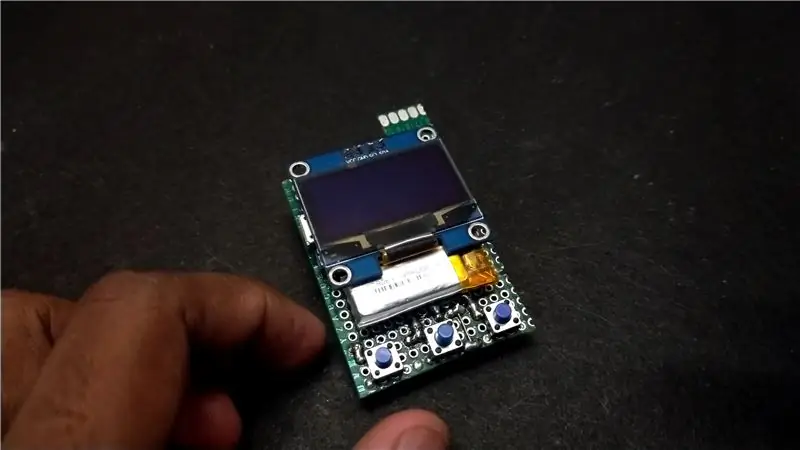

Umieść moduł TP4056, którego będziemy używać do ładowania naszego odtwarzacza MP3 przez micro-USB. Użyłem taśmy dwustronnej, aby umieścić baterię litowo-polimerową obok modułu ładującego. Jest to moduł 300 Mah, który idealnie pasuje do PCB. Jeśli zbudujesz większy, możesz łatwo rozbudować baterię bez żadnych modyfikacji obwodu prądowego.
Na koniec przylutuj wyświetlacz OLED, aby go wykończyć. Jeśli możesz postępować zgodnie ze schematem obwodu i umieścić elementy w tej samej kolejności, będzie to o wiele łatwiejsze w obsłudze.
Krok 7: Przesyłanie kodu i końcowe poprawki



Potem nadałem ostateczny szlif, nadając mu gładki zaokrąglony róg i wywierciłem otwór w górnym rogu, abym mógł użyć tego jako breloczka!
Teraz możemy zajrzeć do części dotyczącej programowania!
Instrukcje dotyczące instalacji wymaganych bibliotek i sposobu ich używania znajdują się w pliku Readme w moim repozytorium git tego projektu. Wystarczy postępować zgodnie z instrukcjami i użyć modułu FDTI do zaprogramowania znajdującego się w pliku soundpod.rar do Arduino pro mini. Używamy modułu FDTI, ponieważ Arduino pro mini nie obsługuje USB do programowania.
Na koniec usunąłem światła z Arduino pro mini i DFplayera, aby zaoszczędzić trochę baterii i rozpraszać uwagę podczas odtwarzania utworu.
Krok 8: Gotowy projekt


Jeśli włączysz obwód po wgraniu kodu, zobaczysz uruchamianie Arduino i działa ekran OLED. Zanim wskoczysz i zobaczysz wszystkie funkcje tego modułu MP3, skopiuj niektóre pliki muzyczne na SD. W tym celu musisz przestrzegać pewnej konwencji nazewnictwa, w której twoje foldery powinny mieć nazwy 01, 02,..etc, a pliki w każdym folderze powinny mieć nazwy 001, 002, 003..etc.
Aby wszystko było proste, mam skrypt Pythona w repozytorium GitHub wraz z kodem do tego projektu. Po prostu uruchom skrypt w wierszu poleceń i powinieneś otrzymać interfejs GUI, w którym możesz bezproblemowo przesyłać pliki na kartę SD dla swojego DFPlayera.
Tutaj możesz utworzyć dowolną liczbę folderów i dodać tyle plików, ile potrzebujesz na liście plików. Możesz także usuwać niechciane foldery i pliki (program został zaprojektowany tak, aby wyglądał jak oprogramowanie z ostatniej dekady, więc pasuje do naszej wersji mp3). Włóż kartę SD i włącz soundpod (tak nazwałem mój odtwarzacz MP3 XD).
Możesz zobaczyć działanie tego soundpoda w zamieszczonym powyżej filmie!
Zalecana:
Stwórz własną przenośną konsolę do gier w stylu retro! który jest również tabletem Win10!: 6 kroków (ze zdjęciami)

Stwórz własną przenośną retro konsolę do gier!……która jest również tabletem Win10!: W tym projekcie pokażę ci, jak stworzyć przenośną retro konsolę do gier, która może być również używana jako tablet z systemem Windows 10. Będzie składał się z 7" HDMI LCD z ekranem dotykowym, LattePanda SBC, płytka zasilająca USB typu C PD i kilka innych
FLIPT-BIT: Komputer Raspberry Pi w stylu retro: 7 kroków (ze zdjęciami)

FLIPT-BIT: Komputer Raspberry Pi w stylu retro: Oto moje podejście do obudowy Raspberry Pi. To komputer typu „wszystko w jednym” z wbudowanym wyświetlaczem, klawiaturą i gładzikiem. Porty USB i audio RPi są wyeksponowane na tylnym panelu, a „gniazda kartridży” można usunąć, aby uzyskać dostęp do
Prototypowanie w stylu retro, idealne do nauczania: 14 kroków (ze zdjęciami)

Prototypowanie w stylu retro, idealne do nauczania: Czy kiedykolwiek zastanawiałeś się, gdzie termin „płyta chlebowa”? pochodzi z? Oto przykład tego, o co chodziło w płytkach prototypowych. W początkach elektroniki komponenty były duże i nieporęczne. Nie mieli tranzystorów ani układu scalonego
Retro odtwarzacz MP3: NASA Pod: 10 kroków

Retro MP3 Player: NASA Pod: Steam punk jest odtwarzany, to jest prosty punk NASA. A przynajmniej wyobrażam sobie, że gdyby to był wyścig kosmiczny z lat 60., a NASA miała zrobić odtwarzacz MP3, tak by to wyglądało. Ten projekt wykorzystuje zestaw Daisy Mp3 Player firmy MAKEzine
Tani odtwarzacz iPod lub odtwarzacz MP3 Boombox: 4 kroki

Tani iPod lub odtwarzacz MP3 Boombox: Powiem ci prosty sposób na zrobienie taniego boomboxa Podgląd:
